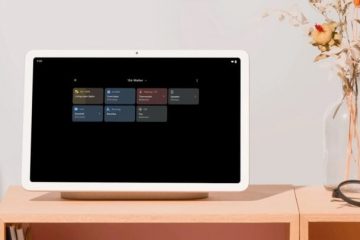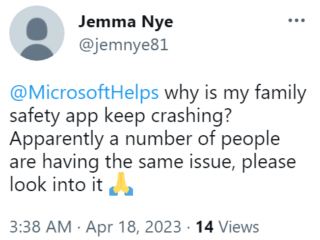Apple เร็วไปหนึ่งวัน เนื่องจากเราสามารถดาวน์โหลด iPadOS 15 เบต้าสาธารณะในวันนี้ (30 มิถุนายน) ก้าวล้ำหน้าหน้าต่าง”กรกฎาคม”ที่ทีมงาน Cupertino ระบุไว้ในขั้นต้น รุ่นเบต้านี้มีความสำคัญด้วยเหตุผลสองประการ: ฟรี (ไม่จำเป็นต้องมีบัญชีนักพัฒนา) และน่าจะมีเสถียรภาพมากกว่านี้มาก
ข่าวใหญ่ของ iPadOS 15 คือ Apple ได้อัปเกรดวิธีการทำงานหลายอย่างพร้อมกันด้วย
ปุ่มที่ควรทำให้สิ่งต่าง ๆ ง่ายขึ้นมากสำหรับคนทุกวันที่จะเข้าใจ นอกจากนี้ยังเพิ่มคุณสมบัติ iOS 14 ขนาดใหญ่สองอย่าง ได้แก่ วิดเจ็ตที่ใดก็ได้บนหน้าจอของคุณและ App Library ซึ่งเหมาะสมกว่าบน iPad มากกว่า iPhone มาช้ายังดีกว่าไม่มา
ตามปกติแล้ว iPadOS 15 รุ่นเบต้ามาพร้อมกับบางสิ่งที่ทุกคนควรทราบก่อนที่จะเริ่มใช้งาน โดยเฉพาะอย่างยิ่งหากคุณเพิ่งเริ่มใช้เบต้าของ Apple
นี่เป็นรุ่นเบต้าของ iPadOS 15 รุ่นที่สอง ต่อจากรุ่นเบต้าของนักพัฒนาซอฟต์แวร์ที่เผยแพร่เมื่อเดือนที่แล้ว เบต้าของนักพัฒนาซอฟต์แวร์มีความเสี่ยงมากกว่าเล็กน้อย เนื่องจากออกมาก่อนและมีการทดสอบน้อยกว่า ตามชื่อที่บอกไว้ Developer Betas นั้นไม่ได้มีไว้สำหรับผู้ใช้ทั่วไป — เนื่องจากพวกเขาต้องการบัญชีนักพัฒนาของ Apple ที่มีราคา $100 (และสามารถซื้อได้ ที่นี่)
ในทางกลับกัน รุ่นเบต้าสาธารณะของ iPadOS 15 มีความน่าเชื่อถือมากกว่า เนื่องจากได้ประโยชน์จากการทดสอบครั้งก่อน
ที่กล่าวว่ายังเป็นรุ่นเบต้า ดังนั้น คุณ จำเป็นต้องสำรองข้อมูล iPad ของคุณตอนนี้
คุณสามารถทำได้ง่ายที่สุดผ่านการสำรองข้อมูล iCloud
iPadOS 15 รุ่นเบต้าสาธารณะ: สำรองข้อมูลก่อนดาวน์โหลด
มีสองวิธีในการทำเช่นนี้ แต่ Apple แนะนำให้คุณทำการสำรองข้อมูลที่เก็บถาวรในเครื่องเพื่อกู้คืน ฉันแนะนำวิธีนั้น แต่วิธีที่เร็วกว่าเพื่อให้แน่ใจว่าสำรองข้อมูลของคุณคือผ่าน iCloud
- เปิดแอปการตั้งค่า
- เลือกโปรไฟล์ผู้ใช้ของคุณ
- แตะ iCloud
- แตะข้อมูลสำรอง iCloud
- เปิดสวิตช์สำรองข้อมูล iCloud
- ตรวจสอบเวลาของ”การสำรองข้อมูลที่สำเร็จครั้งล่าสุด”
หากต้องการสำรองข้อมูลในเครื่อง Mac โดย: เสียบ iPad ของคุณ เปิด Finder (หรือ iTunes หากคุณ บน iOS 12) เลือก iPad นั้นในเมนูด้านซ้ายแล้วคลิก สรุป
จากนั้นเลือกคอมพิวเตอร์เครื่องนี้ภายใต้ข้อมูลสำรอง (ตรงข้ามกับ iCloud) จากนั้นคลิกสำรองข้อมูลทันที
หากคุณสำรองข้อมูลผ่าน Mac ให้เก็บถาวรข้อมูลสำรองนั้น (ภายใต้จัดการข้อมูลสำรอง ให้เลือกข้อมูลสำรองของคุณแล้วคลิกเก็บถาวร) เพื่อให้คุณสามารถกู้คืนจากข้อมูลสำรองนี้ได้
iPadOS 15 รุ่นเบต้าสาธารณะ: iPads ที่รองรับ
หากคุณใช้ iPadOS 14 อยู่แล้ว ไม่ต้องกังวลเรื่องความเข้ากันได้ iPadOS 15 รองรับ iPads เดียวกันกับ iPadOS 14
หากคุณไม่ได้ใช้ iPadOS 14 ต่อไปนี้คือรายการ iPad ที่รองรับ:
วิธีดาวน์โหลดเบต้าสาธารณะสำหรับ iPadOS 15
เป็นเพียงคำเตือน: เซิร์ฟเวอร์ของ Apple อาจต้องหยุดชะงักในตอนแรกโดยความต้องการ ดังนั้นอาจหยุดพักหาก ไซต์ด้านล่างไม่ทำงานเร็วอย่างที่คุณคาดหวัง

1. บน iPad ให้ไปที่ beta.apple.com

2. แตะลงชื่อเข้าใช้

3. ลงชื่อเข้าใช้

4. แตะความน่าเชื่อถือ

5. แตะลงทะเบียนอุปกรณ์ของคุณ

6. แตะ iPadOS คุณจะได้รับการเตือนให้เก็บไฟล์สำรองของคุณไว้ใน Mac ฉันจะทำตามคำแนะนำนั้น

7. แตะดาวน์โหลดโปรไฟล์

8. แตะอนุญาต

9. แตะปิด

10. Open Settings and tap Profile Downloaded

11. Tap Install

12. Enter your passcode (presuming you have one)

13. Tap Install.

14. Tap Install.

15. Tap Restart (or tap Not Now, close your work and then restart your iPad)
16. After restarting, open Settings and tap Software Update, under General. 17. Tap Download and Install You’ll now need to wait for iPadOS 15 download and restart your iPad, and that might take a while. But you’ll soon have the iPadOS 15 public beta up and running!